구글 에드센스 검색엔진 설치 방법
구글 에드센스를 광고를 다는 방법이 여러가지입니다.
컨텐츠용 에드센스, 검색용 에드센스, 모바일용 에드센스 등 다양합니다.
많은 분들이 컨텐츠용은 활용은 하지만 검색용 에드센스는 사용하지 않는 분들이 많은 것 같습니다.
구글 검색용 에드센스를 달아 실제 검색까지 해 봅니다.
먼저 구글 에드센스에 로그인합니다.
구글에드센스링크 : https://www.google.com/adsense/app#home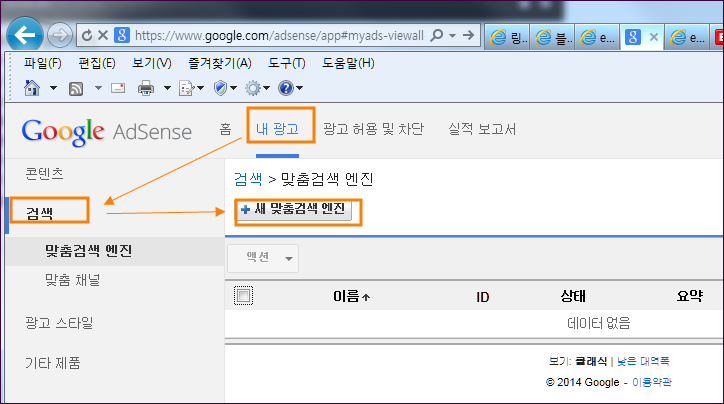
에드센스의 [내광고] => [검색] => [새맞춤검색엔진]을 클릭합니다.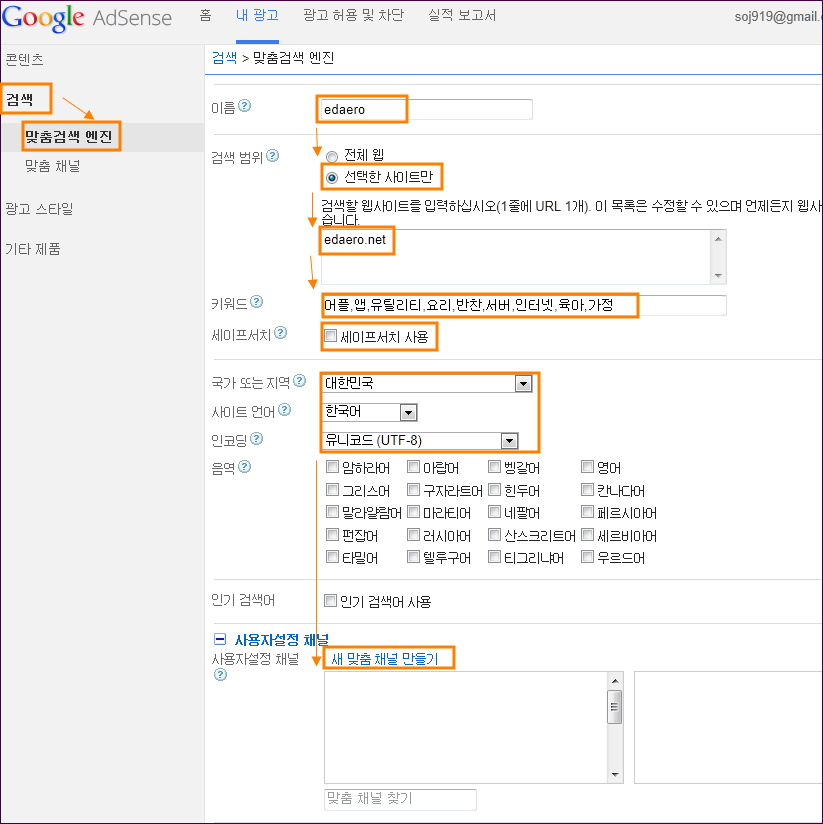
[맞춤검색엔진] 창에서 필요한 사항을 입력해 줍니다.
이름 : edaero
이부분은 자신이 판단해 구분하기 좋은 단어로 지으시면 됩니다.
검색범위 : edaero.net
google.com
tistory.com
키워드 : 어플,앱,유틸리티,요리,반찬,서버,인터넷,육아,가정
자신의 사이트 성격에 맞는 키워드 몇개를 넣으시면 될듯.
세이프서치 : 음란물이 포함된 사이트가 있는 경우 필터링기능을 한다고 합니다만,
여기서는 선택하지 않았습니다.
국가 : 대한민국
사이트언어 : 한국어
사용자 채널설정에서 [새 맞춤채널 만들기]를 클릭합니다.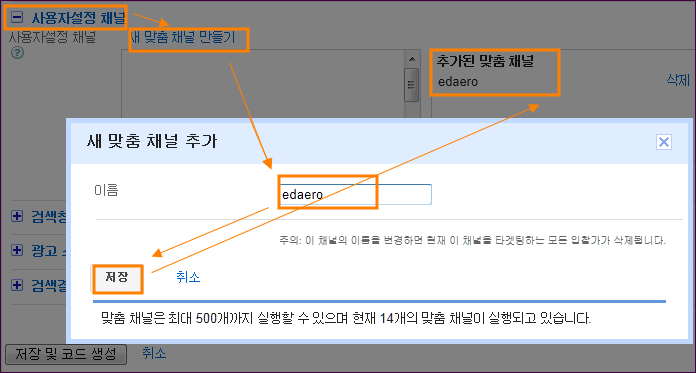
맞춤채널을 설정하는 창입니다.
[새 맞춤채널 추가] 의 창의 입력사항입니다.
이름 : edaero
본인이 선호하는 적당한 이름으로 작성을 하고 저장버턴을 누르면
우측부분에 [추가된 맞춤채널]로 등록이 됩니다.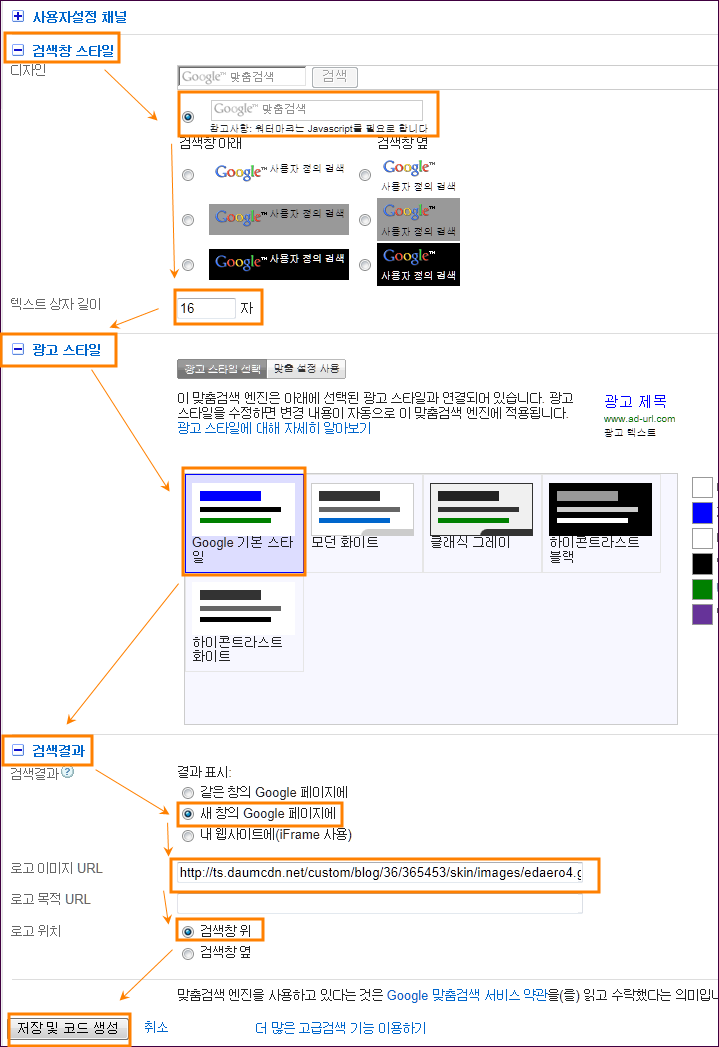
검색창 스타일 :
에드센스 검색창 모양을 선택합니다.
본인이 선호하시는 것으로 하면 됩니다.
여기서는 기본 검색창을 선택합니다.
텍스트 상자의 길이 : 16자
너무 길면 창을 벗어납니다.
광고스타일 : [google 기본스타일]로 선택을 했습니다.
검색결과 :
[새창의 google 페이지에] 로 선택했어요.
로고이미지 : 적지 않아도 됩니다.
여기서는 edaero.net 의 로고이미지를 사용했어요.
http://ts.daumcdn.net/custom/blog/36/365453/skin/images/edaero4.gif
저장및 코드생성 :
기본적인 설정이 끝났으면 [저장및 코드생성] 버턴을 클릭합니다.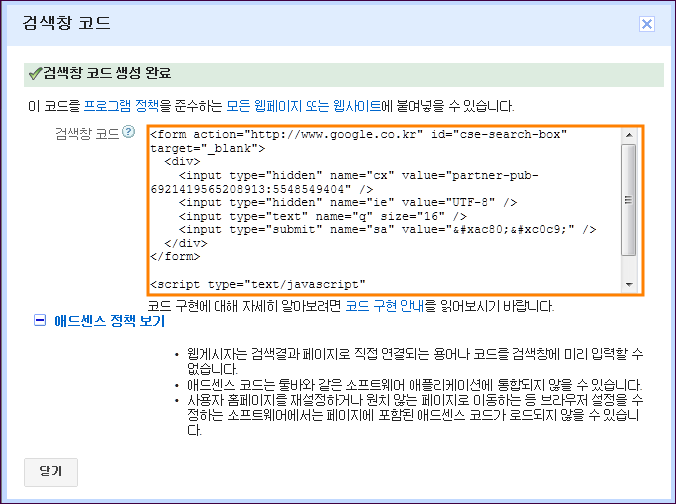
위에서 작성해 생성된 코드입니다.
위 그림의 주황색으로 표시한 박스내의 코드를 모두 선택( ctrl + a)하여 클립보드에 저장 (ctrl +c)합니다.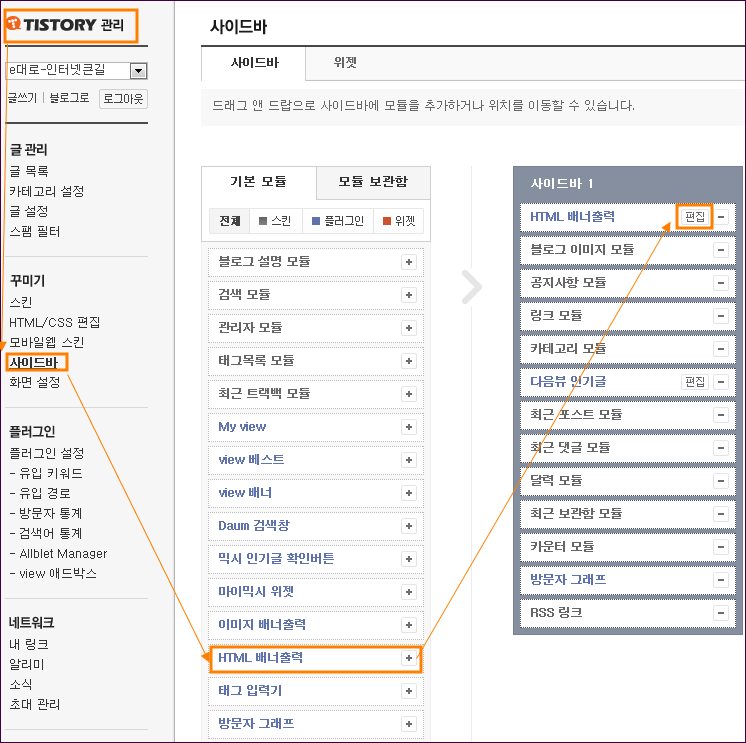
이번에는 티스토리에서 관리자로 로그인합니다.
좌측메뉴에서 [사이드바] => [HTML배너출력]의 + 부분을 클릭하면 우측 사이드바에 추가가 됩니다.
사이드바에서 본인이 원하는 위치로 이동시켜도 좋습니다.
[사이드바]의 [HTML배너출력]에서 [편집] 부분을 클릭합니다.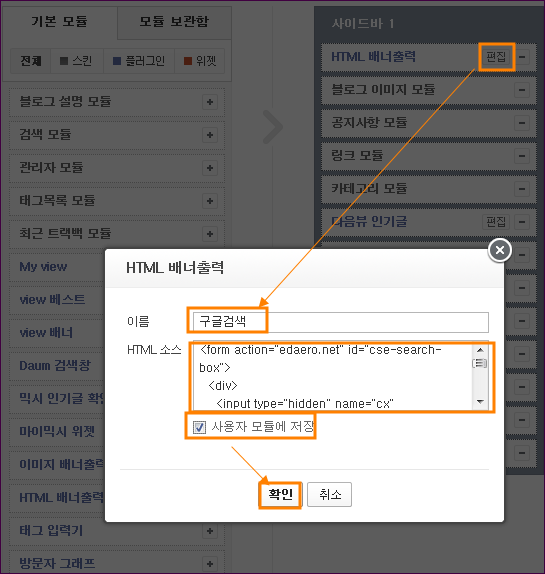
이름 : 구글검색
역시 적당한 것으로 정합니다.
HTML소스 : 좀전에 클립보드에 저장한 것을 붙여 넣기 합니다.
위에서 본 검색창 코드의 소스를 복사해 붙여넣기를 하면 됩니다.
사용자 모듈에 저장 : 체크를 해 둡니다.
마지막으로 [확인] 버턴을 클릭합니다.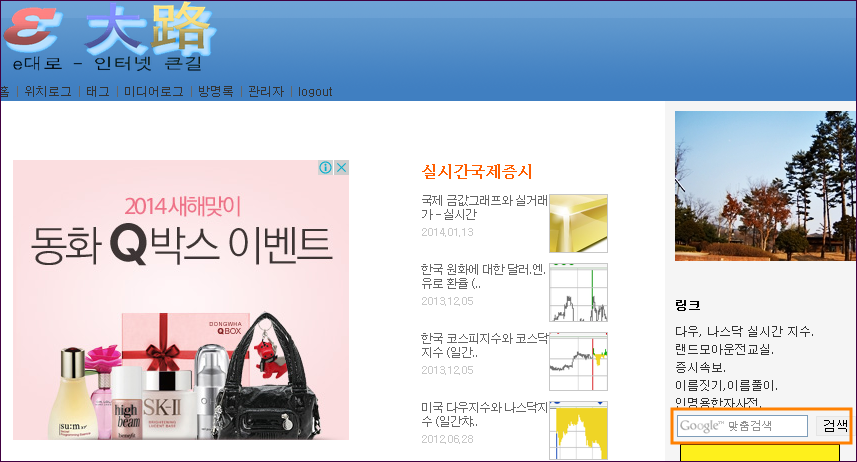
블로그의 첫 페이지를 새로고침해 지금 작성한 [에드센스 검색엔진]이 보이는지 확인해 봅니다.
검색용 에드센스에 [선물지수]를 입력하고 검색버턴을 클릭해 제대로 작동하는지 테스트해 봅니다
참고 : 자신이 관리하는 사이트의 컨텐츠용 에드센스 광고, 에드센스 검색엔진, 에드센스 링크 광고등을 클릭해 사용하면 구글로부터 사이트 정지가 될 수도 있습니다.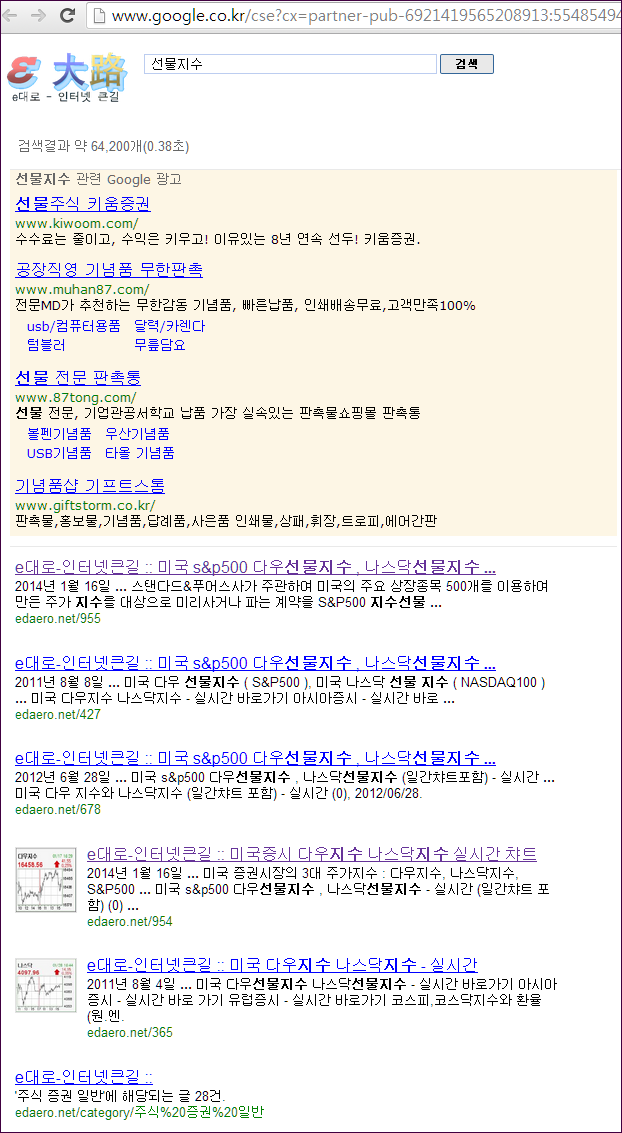
선물지수라는 검색어로 검색이 된 목록입니다.
'컴퓨터/모바일 > 티스토리 관리하기' 카테고리의 다른 글
| 워드프레스 (wordpress) 3.8 설치 (1) | 2014.03.01 |
|---|---|
| 구글 에드센스 은행계좌로 송금 설정 방법과 SEIFT 은행별 식별 코드표 (0) | 2014.02.20 |
| 티스토리에 마이랭크이즈(mylankis) 카운터 달기 - 실시간 방문자 통계 (1) | 2014.02.03 |
| 사이드바에 방문자그래프 추가하기 - 티스토리 (0) | 2014.02.01 |
| 티스토리 본문이 가려지거나 짤리는 경우 (0) | 2014.01.29 |

